vSphere Auto Deploy 대상 호스트를 준비하는 경우 iPXE 바이너리로 각 대상 호스트를 제공하도록 이 시나리오의 DHCP 서버를 설정해야 합니다.
이 시나리오의 환경은 DNS 및 DHCP가 포함된 Active Directory를 사용합니다. DHCP 서버는 vSphere 지원 Windows Server 버전에 포함되어 있습니다.
프로시저
- 관리자 권한으로 DHCP 서버에 로그인합니다.
- IP 주소 범위에 대한 DHCP 범위를 만듭니다.
- 시작 > 설정 > 제어판 > 관리 도구를 클릭하고 DHCP를 클릭합니다.
- 로 이동합니다.
- IPv4를 마우스 오른쪽 버튼으로 클릭하고 새 범위를 선택합니다.
- 시작 화면에서 다음을 클릭하고 범위에 대한 이름 및 설명을 지정합니다.
- IP 주소 범위를 지정하고 다음을 클릭합니다.
- DHCP 옵션 구성 화면이 표시될 때까지 다음을 클릭하고 아니요, 나중에 구성하겠습니다.를 선택합니다.
- 각 대상 ESXi 호스트에 대한 DHCP 예약을 생성합니다.
- [DHCP] 창에서 으로 이동합니다.
- 예약을 마우스 오른쪽 버튼으로 클릭하고 새 예약을 선택합니다.
- 새 예약 창에서 호스트 중 하나의 이름, IP 주소 및 MAC 주소를 지정합니다. MAC 주소에는 콜론(:)을 사용하면 안 됩니다.
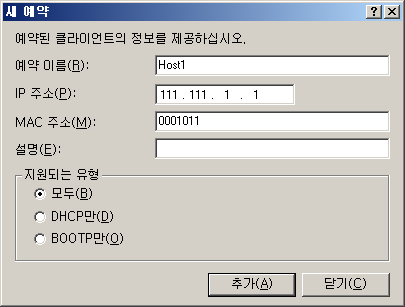
- 다른 각 호스트에 대해 이 과정을 반복합니다.
- 호스트가 TFTP 서버를 가리키도록 DHCP 서버를 설정합니다.
- [DHCP] 창에서 으로 이동합니다.
- 범위 옵션을 마우스 오른쪽 버튼으로 클릭하고 옵션 구성을 선택합니다.
- 범위 옵션 창에서 일반 탭을 클릭합니다.
- 066 부팅 서버 호스트 이름을 클릭하고 사용 가능한 옵션 아래의 [문자열 값] 필드에 설치한 TFTP 서버의 주소를 입력합니다.
![066 부팅 서버 호스트 이름 및 067 부팅 파일 이름 확인란이 선택되어 있습니다. [문자열 값] 필드에는 파일 이름이 입력되어 있습니다.](images/GUID-A75C92BB-BDBF-4CF3-8936-1730B816C1D5-low.png)
- 067 부팅 파일 이름을 클릭하고 undionly.kpxe.vmw-hardwired를 입력합니다.
undionly.kpxe.vmw-hardwired iPXE 이진 파일은 ESXi 호스트를 부팅하는 데 사용됩니다.
- 적용을 클릭하고 확인을 클릭하여 창을 닫습니다.
- [DHCP] 창에서 를 마우스 오른쪽 버튼으로 클릭하고 활성화를 클릭합니다.
- DHCP 및 DNS에 Active Directory를 사용하는 경우에는 DHCP 서버에서 로그아웃하지 말고, 그렇지 않은 경우에는 로그아웃합니다.
다음에 수행할 작업
vSphere Auto Deploy의 vCenter Server 서비스를 시작하고 TFTP 서버를 구성합니다.